DoubleKiller 「重複檔案」清除器!拯救被塞爆的硬碟空間
當我們在電腦的硬碟裡塞了一堆圖片、文件與檔案之後,有時常常會不小心把同一個資料夾或檔案會複製到不同的位置去,時間久了之後,這類重複檔案可能會造成硬碟空間的浪費。如果你硬碟快要滿了、放不下東西的話,該怎樣把這些重複的檔案都找出來、刪掉呢?
下面介紹的這個DoubleKiller軟體是個很好用的重複檔案刪除工具,他可以讓我們依照不同的規則來列出某個資料夾或整個硬碟裡面的重複檔案(可跨多個資料夾、磁碟機或網路芳鄰的電腦作比對),通通都列出來之後,我們可以一一勾選、刪除掉重複的副本,只保留你要的檔案就好。
▇ 軟體小檔案 ▇
- 軟體名稱:DoubleKiller
- 軟體版本:1.6.2.82
- 軟體語言:英文
- 軟體性質:免費軟體
- 檔案大小:793KB
- 系統支援:Windows 98/2000/XP/2003/Vista
- 官方網站:http://www.bigbangenterprises.de/
- 軟體下載:按這裡
使用注意!建議只刪除你「看得懂」的檔案,其他.dll、.sys、.vxd、.inf… 等等程式運作所需或其他系統檔案千萬不要亂刪,建議只對jpg、png、gif、doc、...等等各類常用文件或圖檔進行篩選,否則刪錯檔案會讓其他軟體或整個系統無法正常運作得話,那就慘囉。
DoubleKiller軟體支援從不同磁碟機或資料夾互相比對、篩選重複的檔案,比對的方式除了檔案名稱、檔案大小與修改日期之外,還可支援CRC32-checksums的比對,算是可以100%的確認哪兩個檔案是一模一樣的副本了。
此外還提供副檔名篩選的功能,除了可以自動剔除.dll、.sys、.vxd、.inf…等不建議刪除的格式之外,還可自訂副檔名,只篩選你要處理的檔案類型,如「*.jpg」、「*.png」..這樣。
另外還可以依照檔案的「屬性」,把唯讀檔、隱藏檔、壓縮檔或系統檔找出來或排除掉,並且可以「自訂檔案大小」,看是要大於、等於或小於某個Size的大小,都可以依照你的需求把他篩選出來。
DoubleKiller 重複檔案清除器 使用方法!
第1步 將DoubleKiller軟體下載回來後,解壓縮之後直接執行「DoubleKiller.exe」程式。先按一下〔Options〕,在「folders」下面的〔+〕按鈕按一下,選取你要比對的資料夾或磁碟機。
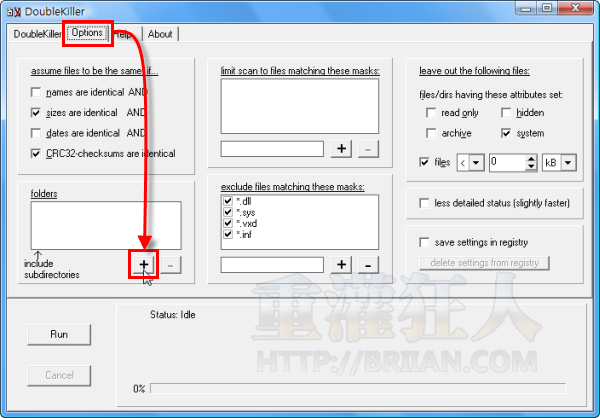
第2步 接著請在中間的「limit scan to files matching these masks」方框中輸入你要處理的檔案類型,如一般圖片的「*.jpg」、「*.png」、「*.gif」或「*.avi」、「*.rmvb」...等等影片格式或其他文件格式,確認好要處理、比對的檔案類型後,請再按一下左下角的〔Run〕按鈕,開始比對重複檔案。
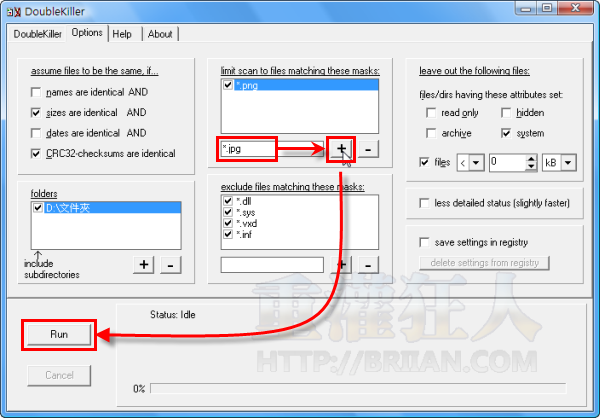
第3步 比對完成後,我們可以在「DoubleKiller」分頁中看到目前已經比對完成的重複檔案清單,我們可以在清單中依照檔案名稱、路徑、檔案大小、更新日期、CRC32...等等比對結果來排列,每個檔案都可以按兩下開啟看看是啥內容,或者開啟資料夾、做其他確認工作。
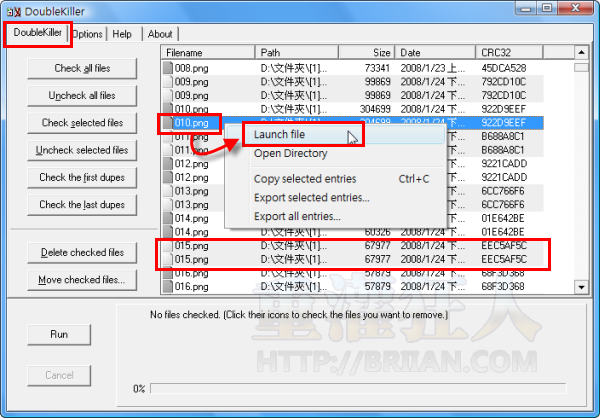
第4步 如果你確定想將某些資料夾中的重複檔案刪除,可以按一下〔Check the first dupes〕或〔Check the last dupes〕按鈕,選取第一個或第二個重複檔,再按下〔Delete checked files〕按鈕,將選取的檔案通通刪除。
注意!建議只在你有十足把握、不會誤刪這些檔案時才這樣做,如果你怕刪錯檔案的話,建議還是一個一個開來看看是啥,確定不會出包後才刪掉。
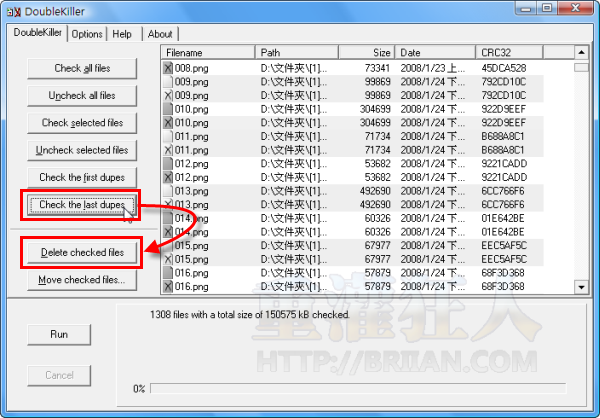
We offer the best price domain name in asia using our automatic domain registration platform for most popular domain extensions…